您好,登錄后才能下訂單哦!
您好,登錄后才能下訂單哦!
這篇文章主要講解了“有哪些流行的Python可視化工具包”,文中的講解內容簡單清晰,易于學習與理解,下面請大家跟著小編的思路慢慢深入,一起來研究和學習“有哪些流行的Python可視化工具包”吧!
Matplotlib、Seaborn 和 Pandas
把這三個包放在一起有幾個原因:首先 Seaborn 和 Pandas 是建立在 Matplotlib 之上的,當你在用 Seaborn 或 Pandas 中的 df.plot() 時,用的其實是別人用 Matplotlib 寫的代碼。因此,這些圖在美化方面是相似的,自定義圖時用的語法也都非常相似。
當提到這些可視化工具時,我想到三個詞:探索(Exploratory)、數據(Data)、分析(Analysis)。這些包都很適合第一次探索數據,但要做演示時用這些包就不夠了。
Matplotlib 是比較低級的庫,但它所支持的自定義程度令人難以置信(所以不要簡單地將其排除在演示所用的包之外!),但還有其它更適合做展示的工具。
Matplotlib 還可以選擇樣式(style selection),它模擬了像 ggplot2 和 xkcd 等很流行的美化工具。下面是我用 Matplotlib 及相關工具所做的示例圖:
在處理籃球隊薪資數據時,我想找出薪資中位數最高的團隊。為了展示結果,我將每個球隊的工資用顏色標成條形圖,來說明球員加入哪一支球隊才能獲得更好的待遇。
import seaborn as sns import matplotlib.pyplot as plt color_order = ['xkcd:cerulean', 'xkcd:ocean', 'xkcd:black','xkcd:royal purple', 'xkcd:royal purple', 'xkcd:navy blue', 'xkcd:powder blue', 'xkcd:light maroon', 'xkcd:lightish blue','xkcd:navy'] sns.barplot(x=top10.Team, y=top10.Salary, palette=color_order).set_title('Teams with Highest Median Salary') plt.ticklabel_format(style='sci', axis='y', scilimits=(0,0))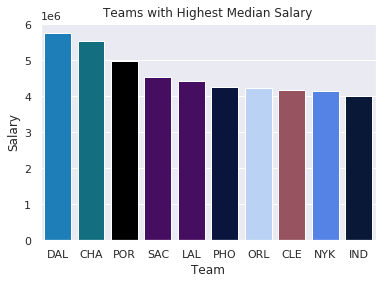
第二個圖是回歸實驗殘差的 Q-Q 圖。這張圖的主要目的是展示如何用盡量少的線條做出一張有用的圖,當然也許它可能不那么美觀。
import matplotlib.pyplot as plt import scipy.stats as stats #model2 is a regression model log_resid = model2.predict(X_test)-y_test stats.probplot(log_resid, dist="norm", plot=plt) plt.title("Normal Q-Q plot") plt.show()最終證明,Matplotlib 及其相關工具的效率很高,但就演示而言它們并不是最好的工具。
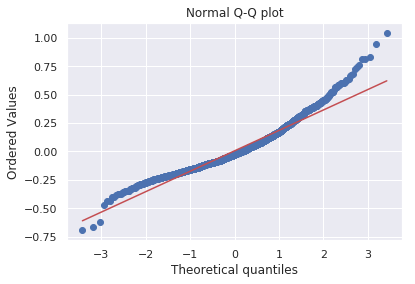
ggplot(2)
你可能會問,「Aaron,ggplot 是 R 中最常用的可視化包,但你不是要寫 Python 的包嗎?」。人們已經在 Python 中實現了 ggplot2,復制了這個包從美化到語法的一切內容。
在我看過的所有材料中,它的一切都和 ggplot2 很像,但這個包的好處是它依賴于 Pandas Python 包。不過 Pandas Python 包最近棄用了一些方法,導致 Python 版本不兼容。
如果你想在 R 中用真正的 ggplot(除了依賴關系外,它們的外觀、感覺以及語法都是一樣的),我在另外一篇文章中對此進行過討論。
也就是說,如果你一定要在 Python 中用 ggplot,那你就必須要安裝 0.19.2 版的 Pandas,但我建議你最好不要為了使用較低級的繪圖包而降低 Pandas 的版本。
ggplot2(我覺得也包括 Python 的 ggplot)舉足輕重的原因是它們用「圖形語法」來構建圖片。基本前提是你可以實例化圖,然后分別添加不同的特征;也就是說,你可以分別對標題、坐標軸、數據點以及趨勢線等進行美化。
下面是 ggplot 代碼的簡單示例。我們先用 ggplot 實例化圖,設置美化屬性和數據,然后添加點、主題以及坐標軸和標題標簽。
#All Salaries ggplot(data=df, aes(x=season_start, y=salary, colour=team)) + geom_point() + theme(legend.position="none") + labs(title = 'Salary Over Time', x='Year', y='Salary ($)')
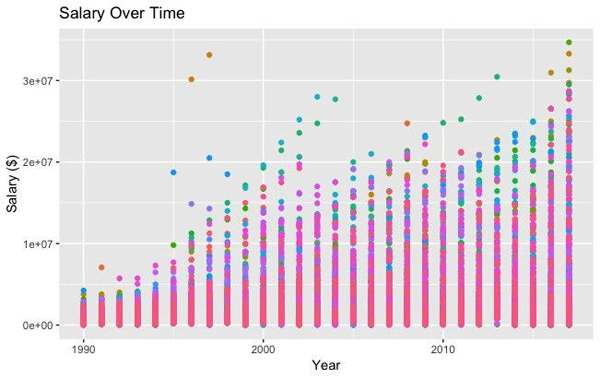
Bokeh
Bokeh 很美。從概念上講,Bokeh 類似于 ggplot,它們都是用圖形語法來構建圖片,但 Bokeh 具備可以做出專業圖形和商業報表且便于使用的界面。為了說明這一點,我根據 538 Masculinity Survey 數據集寫了制作直方圖的代碼:
import pandas as pd from bokeh.plotting import figure from bokeh.io import show # is_masc is a one-hot encoded dataframe of responses to the question: # "Do you identify as masculine?" #Dataframe Prep counts = is_masc.sum() resps = is_masc.columns #Bokeh p2 = figure(title='Do You View Yourself As Masculine?', x_axis_label='Response', y_axis_label='Count', x_range=list(resps)) p2.vbar(x=resps, top=counts, width=0.6, fill_color='red', line_color='black') show(p2) #Pandas counts.plot(kind='bar')
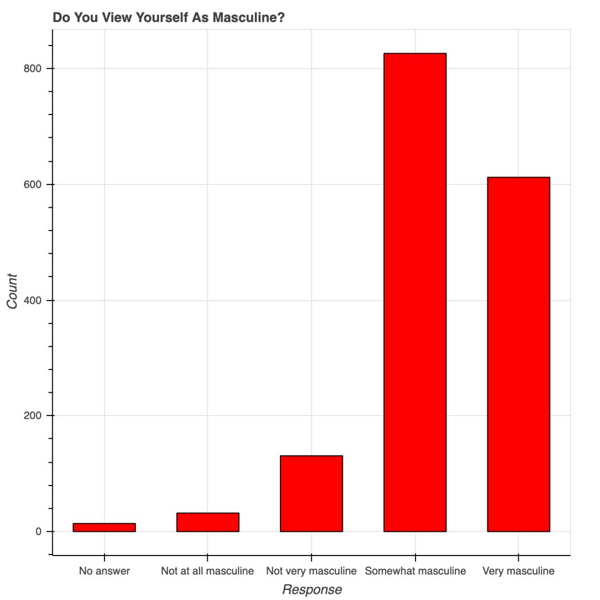
用 Bokeh 表示調查結果
紅色的條形圖表示 538 個人關于「你認為自己有男子漢氣概嗎?」這一問題的答案。9~14 行的 Bokeh 代碼構建了優雅且專業的響應計數直方圖——字體大小、y 軸刻度和格式等都很合理。
我寫的代碼大部分都用于標記坐標軸和標題,以及為條形圖添加顏色和邊框。在制作美觀且表現力強的圖片時,我更傾向于使用 Bokeh——它已經幫我們完成了大量美化工作。

用 Pandas 表示相同的數據
藍色的圖是上面的第 17 行代碼。這兩個直方圖的值是一樣的,但目的不同。在探索性設置中,用 Pandas 寫一行代碼查看數據很方便,但 Bokeh 的美化功能非常強大。
Bokeh 提供的所有便利都要在 matplotlib 中自定義,包括 x 軸標簽的角度、背景線、y 軸刻度以及字體(大小、斜體、粗體)等。下圖展示了一些隨機趨勢,其自定義程度更高:使用了圖例和不同的顏色和線條。
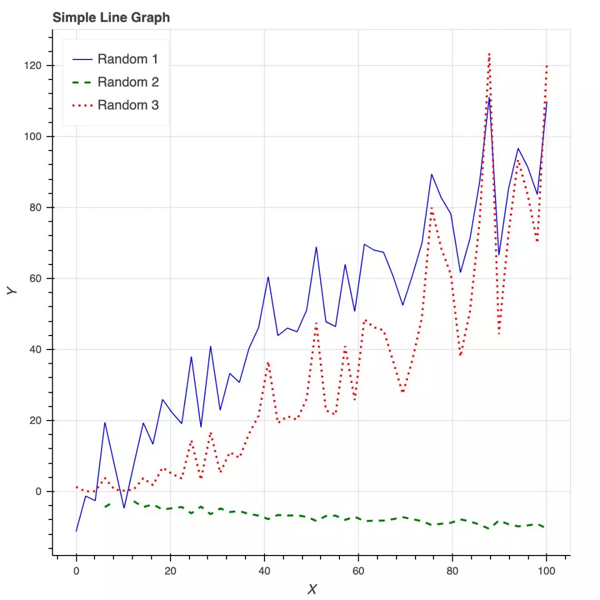
Bokeh 還是制作交互式商業報表的絕佳工具。
Plotly
Plotly 非常強大,但用它設置和創建圖形都要花費大量時間,而且都不直觀。在用 Plotly 忙活了大半個上午后,我幾乎什么都沒做出來,干脆直接去吃飯了。我只創建了不帶坐標標簽的條形圖,以及無法刪掉線條的「散點圖」。Ploty 入門時有一些要注意的點:
安裝時要有 API 秘鑰,還要注冊,不是只用 pip 安裝就可以;
Plotly 所繪制的數據和布局對象是獨一無二的,但并不直觀;
圖片布局對我來說沒有用(40 行代碼毫無意義!)
但它也有優點,而且設置中的所有缺點都有相應的解決方法:
你可以在 Plotly 網站和 Python 環境中編輯圖片;
支持交互式圖片和商業報表;
Plotly 與 Mapbox 合作,可以自定義地圖;
很有潛力繪制優秀圖形。
以下是我針對這個包編寫的代碼:
#plot 1 - barplot # **note** - the layout lines do nothing and trip no errors data = [go.Bar(x=team_ave_df.team, y=team_ave_df.turnovers_per_mp)] layout = go.Layout( title=go.layout.Title( text='Turnovers per Minute by Team', xref='paper', x=0 ), xaxis=go.layout.XAxis( title = go.layout.xaxis.Title( text='Team', font=dict( family='Courier New, monospace', size=18, color='#7f7f7f' ) ) ), yaxis=go.layout.YAxis( title = go.layout.yaxis.Title( text='Average Turnovers/Minute', font=dict( family='Courier New, monospace', size=18, color='#7f7f7f' ) ) ), autosize=True, hovermode='closest') py.iplot(figure_or_data=data, layoutlayout=layout, filename='jupyter-plot', sharing='public', fileopt='overwrite') #plot 2 - attempt at a scatterplot data = [go.Scatter(x=player_year.minutes_played, y=player_year.salary, marker=go.scatter.Marker(color='red', size=3))] layout = go.Layout(title="test", xaxis=dict(title='why'), yaxis=dict(title='plotly')) py.iplot(figure_or_data=data, layoutlayout=layout, filename='jupyter-plot2', sharing='public') [Image: image.png]
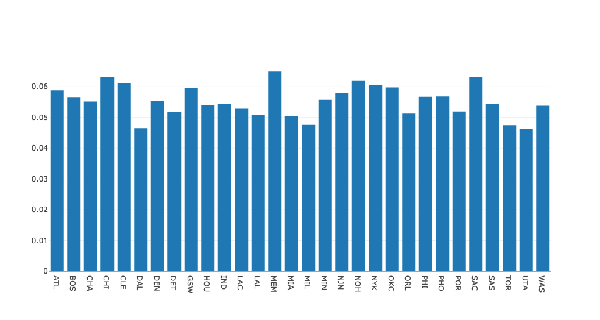
表示不同 NBA 球隊每分鐘平均失誤數的條形圖
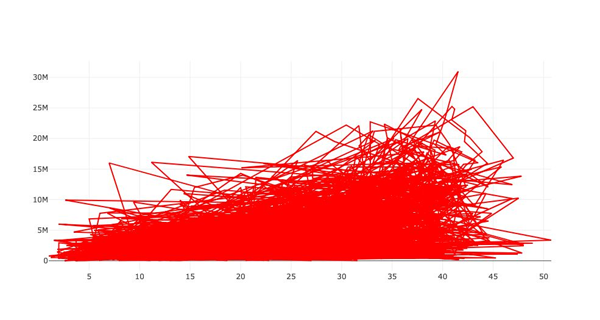
表示薪水和在 NBA 的打球時間之間關系的散點圖
總體來說,開箱即用的美化工具看起來很好,但我多次嘗試逐字復制文檔和修改坐標軸標簽時卻失敗了。但下面的圖展示了 Plotly 的潛力,以及我為什么要在它身上花好幾個小時:
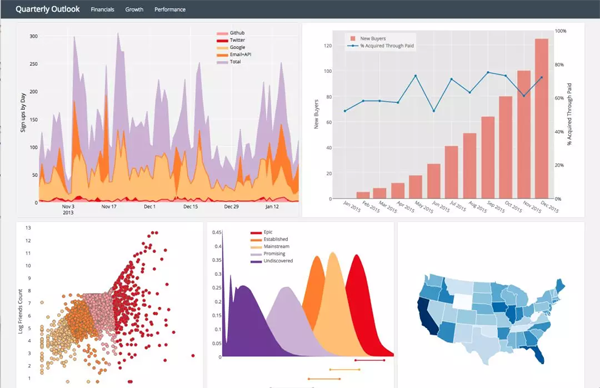
Plotly 頁面上的一些示例圖
Pygal
Pygal 的名氣就不那么大了,和其它常用的繪圖包一樣,它也是用圖形框架語法來構建圖像的。由于繪圖目標比較簡單,因此這是一個相對簡單的繪圖包。使用 Pygal 非常簡單:
實例化圖片;
用圖片目標屬性格式化;
用 figure.add() 將數據添加到圖片中。
我在使用 Pygal 的過程中遇到的主要問題在于圖片渲染。必須要用 render_to_file 選項,然后在 web 瀏覽器中打開文件,才能看見我剛剛構建的東西。
最終看來這是值得的,因為圖片是交互式的,有令人滿意而且便于自定義的美化功能。總而言之,這個包看起來不錯,但在文件的創建和渲染部分比較麻煩。
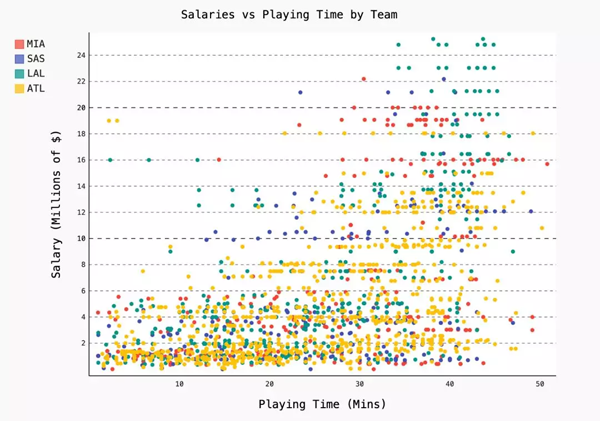
Networkx
雖然 Networkx 是基于 matplotlib 的,但它仍是圖形分析和可視化的絕佳解決方案。圖形和網絡不是我的專業領域,但 Networkx 可以快速簡便地用圖形表示網絡之間的連接。以下是我針對一個簡單圖形構建的不同的表示,以及一些從斯坦福 SNAP 下載的代碼(關于繪制小型 Facebook 網絡)。
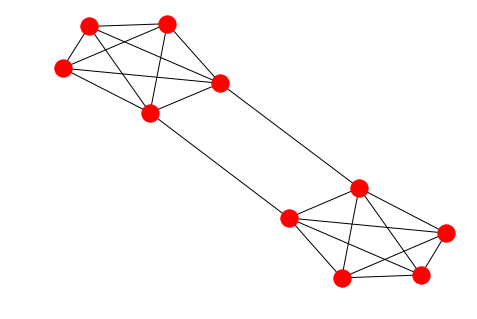
我按編號(1~10)用顏色編碼了每個節點,代碼如下:
options = { 'node_color' : range(len(G)), 'node_size' : 300, 'width' : 1, 'with_labels' : False, 'cmap' : plt.cm.coolwarm } nx.draw(G, **options)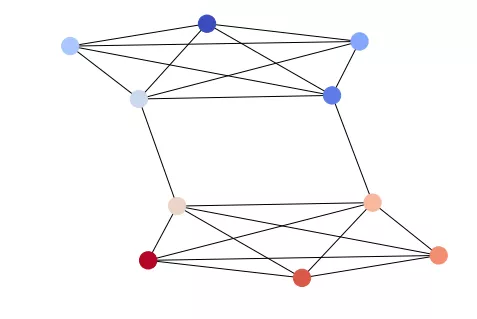
用于可視化上面提到的稀疏 Facebook 圖形的代碼如下:
import itertools import networkx as nx import matplotlib.pyplot as plt f = open('data/facebook/1684.circles', 'r') circles = [line.split() for line in f] f.close() network = [] for circ in circles: cleaned = [int(val) for val in circ[1:]] network.append(cleaned) G = nx.Graph() for v in network: G.add_nodes_from(v) edges = [itertools.combinations(net,2) for net in network] for edge_group in edges: G.add_edges_from(edge_group) options = { 'node_color' : 'lime', 'node_size' : 3, 'width' : 1, 'with_labels' : False, } nx.draw(G, **options)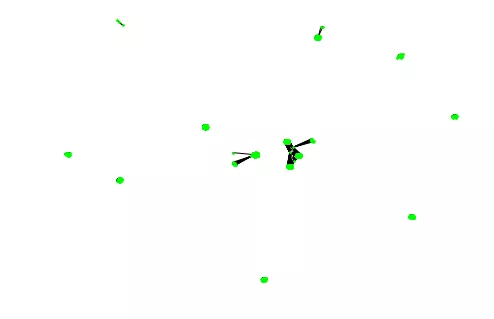
這個圖形非常稀疏,Networkx 通過最大化每個集群的間隔展現了這種稀疏化。
有很多數據可視化的包,但沒法說哪個是最好的。希望閱讀本文后,你可以了解到在不同的情境下,該如何使用不同的美化工具和代碼。
感謝各位的閱讀,以上就是“有哪些流行的Python可視化工具包”的內容了,經過本文的學習后,相信大家對有哪些流行的Python可視化工具包這一問題有了更深刻的體會,具體使用情況還需要大家實踐驗證。這里是億速云,小編將為大家推送更多相關知識點的文章,歡迎關注!
免責聲明:本站發布的內容(圖片、視頻和文字)以原創、轉載和分享為主,文章觀點不代表本網站立場,如果涉及侵權請聯系站長郵箱:is@yisu.com進行舉報,并提供相關證據,一經查實,將立刻刪除涉嫌侵權內容。